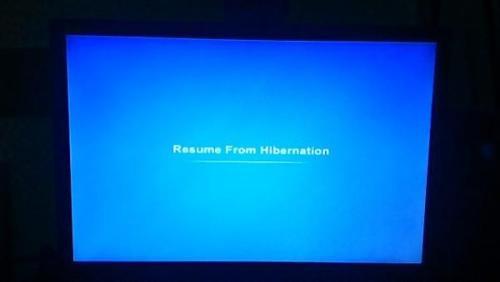win8.1系统开机出现Resume from Hibernation的解决方法
11-21
在近期部分使用win8.1系统的用户,在系统开机的过程中,电脑屏幕中显示一串名为Resume from Hibernation的文字,并且由部分用户在等待了一会后,就能够正常进入系统,而一部分用户却始终无法进入系统桌面,对于用户遇到的该问题我们需要如何解决呢?下面河东软件园就针对该问题为大家带来了详细的解决方法,需要的用户赶快看看吧!
原因分析:
自动开机并显示 resume from hibernation”为“从休眠状态恢复”,也就是说上次你并没有关机而是休眠了。而出现这样的情况,多半是用户在关机时使用了笔记本的电源按钮,而电源按钮并非是关机键,而是休眠键。
解决方法:
1、先把“开始菜单的电源按钮”固定设置为“关机”:
WIN+X→控制面板→硬件和声音→电源选项→选中“首选计划”→更改计划设置→更改高级电源设置,在弹出的设置窗口中找到“电源按钮和盖子”→“开始”菜单电源按钮→设置→为“关机”,确定即可 。
2、如不行再关闭快速启动:
控制面板>>系统和安全>>电源选项下的更改电源按钮的功能>>点击更改当前不可用的设置>>关机设置下的启用快速启动前的勾去掉>>保存修改。
3、再不行就关闭休眠
按下WIN+X——>命令提示符(管理员)——>办理入:powercfg -h off 回车 彻底关闭休眠。
通过上述三步简单的操作,我们就能在win8.1系统下解决开机屏幕出现Resume from Hibernation的问题了, 当然我们在本文中也了解了造成win8系统出现该问题的原因,小编还是希望用户下次正确的来关闭计算机,以免电脑再出现类似的情况!